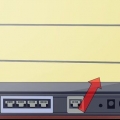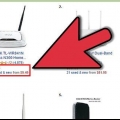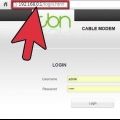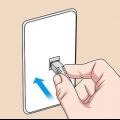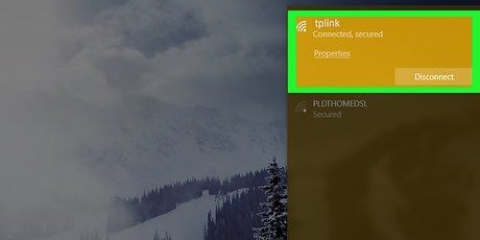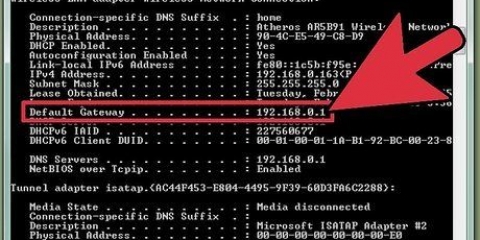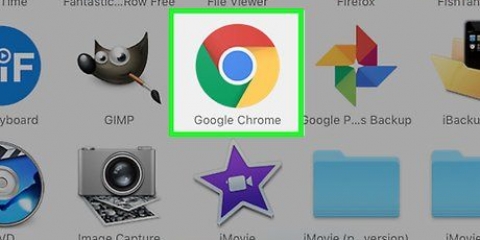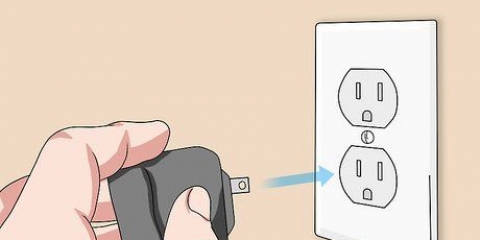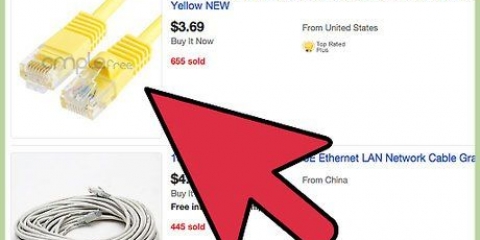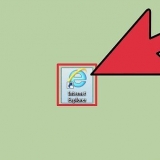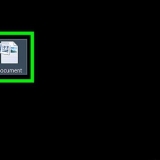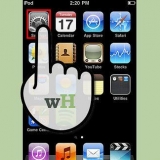Essayer http://www.connexion au routeur.com, http://192.168.0.1 ou http://192.168.1.1 si l`URL se terminant par .n`affiche tout simplement pas une page avec des champs de connexion. Si vous n`êtes pas connecté sans fil à votre routeur, utilisez un câble Ethernet pour établir une connexion directe entre votre ordinateur et le routeur.


Rallumez votre routeur et recherchez le bouton "Restaurer les paramètres d`usine" à l`arrière de votre routeur. Utilisez un stylo ou un trombone pour maintenir enfoncé le bouton « Restaurer les paramètres d`usine » pendant au moins sept secondes, jusqu`à ce que les voyants d`alimentation commencent à clignoter. Relâchez le bouton et attendez que le routeur redémarre. Le voyant d`alimentation s`arrêtera de clignoter et deviendra vert ou blanc. Répétez les étapes 2 à 4 de la partie 1 pour vous connecter à votre routeur Netgear. 


Connectez-vous à un routeur netgear
Teneur
La connexion à votre routeur Netgear vous donne la possibilité de modifier le nom d`utilisateur et le mot de passe par défaut de votre routeur, d`ajuster vos préférences réseau, de renforcer la sécurité et d`activer des fonctionnalités telles que le contrôle parental. Les identifiants de connexion par défaut sont tous les mêmes pour n`importe quel routeur Netgear.
Pas
Partie 1 sur 2: Connexion à votre routeur Netgear

1. Trouvez l`autocollant au bas de votre routeur Netgear avec les informations de connexion par défaut. La plupart des routeurs Netgear ont une étiquette avec l`adresse d`accès par défaut, ainsi que le nom d`utilisateur et le mot de passe par défaut.

2. Ouvrez un navigateur sur votre ordinateur et accédez à :http://routerlogin.juste.

3. Tapez « admin » dans le champ du nom d`utilisateur, puis « mot de passe » dans le champ du mot de passe. Ce sont les identifiants de connexion par défaut pour les routeurs Netgear.
Si les informations de connexion par défaut ne fonctionnent pas, le nom d`utilisateur et le mot de passe peuvent avoir été modifiés et différents des valeurs par défaut. Continuez avec la deuxième partie de cet article et suivez les étapes qui y sont indiquées pour restaurer votre routeur Netgear à ses paramètres par défaut comme indiqué à l`étape 1.

4. Cliquez sur `OK` après avoir entré les informations de connexion. Vous êtes maintenant connecté à votre routeur et pouvez modifier les paramètres comme vous le souhaitez.
Partie 2 sur 2: Dépannage de la connexion à Netgear

1. Réinitialisez votre routeur Netgear si les informations de connexion par défaut ne fonctionnent pas. La réinitialisation de votre routeur restaurera les paramètres d`usine d`origine, ainsi que le nom d`utilisateur et le mot de passe.

2. Si vous ne parvenez pas à vous connecter à votre routeur, utilisez un autre câble Ethernet ou un autre port Ethernet sur le routeur. Dans certains cas, un câble ou un port Ethernet endommagé peut vous empêcher d`accéder aux paramètres du routeur.

3. Si vous ne parvenez toujours pas à accéder à la page d`administration de votre routeur Netgear, essayez de modifier l`adresse IP de votre ordinateur. Dans certains cas, l`actualisation ou la modification de votre adresse IP peut aider à établir une connexion entre votre ordinateur et le routeur. Lisez les articles sur les instructions pour réinitialiser votre adresse IP sur n`importe quel ordinateur avec Windows ou Mac OS X.

4. Désactivez tous les pare-feu ou bloqueurs de fenêtres contextuelles sur votre ordinateur si vous ne parvenez pas à vous connecter à votre routeur Netgear. Étant donné que les routeurs Netgear utilisent JavaScript dans leur interface Web, un pare-feu et des bloqueurs de fenêtres contextuelles peuvent vous empêcher d`accéder à la page d`administration.
Lisez les articles sur les instructions pour désactiver le pare-feu sur votre ordinateur, et suivez ces étapes pour désactiver les bloqueurs de fenêtres contextuelles dans le navigateur que vous utilisez pour vous connecter à votre routeur Netgear.
Articles sur le sujet "Connectez-vous à un routeur netgear"
Оцените, пожалуйста статью
Similaire
Populaire